After Effects CC를 다룬다면, 객체의 올바른 마스킹이 얼마나 중요한지 알고 있을 것입니다. 특히 키잉 분야에서는 복잡한 배경과 머리카락과 같은 섬세한 디테일로 인해 많은 도전 과제가 있습니다. '부드러운 마스크 개선'이라는 새로운 플러그인은 키잉 결과를 최적화하고 정교하게 다듬을 수 있는 확장된 기능을 제공합니다. 이 안내서는 이 도구를 효과적으로 사용하는 방법을 단계별로 보여줍니다.
중요한 통찰력
- '부드러운 마스크 개선' 플러그인은 키잉 결과를 개선하는 데 확장된 기능을 제공합니다.
- Keylight와의 조합은 결과를 더 정밀하게 하고 조정을 쉽게 만듭니다.
- 최적의 결과를 얻기 위해 매개변수를 개별적으로 조정할 수 있습니다.
단계별 안내
'부드러운 마스크 개선'의 새로운 기능을 성공적으로 활용하려면 여러 단계를 따라야 합니다.
먼저 After Effects CC에서 프로젝트를 열고 마스킹할 소재를 로드합니다. 예로는 파란색 배경에서 촬영한 이미지를 사용합니다. 이제 Keylight를 활성화하여 키잉을 시작할 수 있습니다. 키라이트 도구를 편집할 레이어에 적용하고 배경의 파란 영역을 클릭합니다.

Keylight를 처음 적용해보면 아마 개선된 결과를 볼 수 있지만, 결과가 완벽하지 않을 수 있습니다. 선택한 색조를 올바르게 선택하고 필요한 경우 값들을 수동으로 조정하는 것이 중요합니다. 가장자리나 색조의 미세한 불균형이 있는 경우, 허용 오차 값을 수동으로 조정할 수 있습니다.

여기서 유용한 팁: '색상 변경' 효과를 사용하여 색조를 조정하세요. 효과를 레이어에 끌어다 놓고 채도와 허용 오차를 조정하여 더욱 조화로운 색조를 얻습니다.

수용 가능한 결과를 얻으면 이미지를 렌더링하고 파일을 다시 가져옵니다. 이렇게 하면 편집된 레이어에 대한 초기 결과를 최적화할 수 있습니다. 추가로 조정을 하면 결과물의 질이 더욱 향상될 것입니다.

이제 다시 Keylight를 적용할 수 있습니다. 이번에는 이미지의 중간 영역을 선택합니다. 처음 시도보다 결과가 훨씬 나아질 것입니다. 작은 고르지 않은 부분이 있더라도 개선된 결과가 나타날 수 있습니다. 상태 옵션을 열어 설정을 다시 조정하세요. 여기서 필요에 따라 조정할 수 있는 전체 마스크를 볼 수 있습니다.

'부드러운 마스크 개선'의 매개변수를 살펴보면 효과적인 세밀 조정이 가능하다는 사실을 알게 될 것입니다. '경계 세부정보 계산'을 클릭하면 경계 영역을 가시화하고 그에 따라 조정할 수 있습니다.
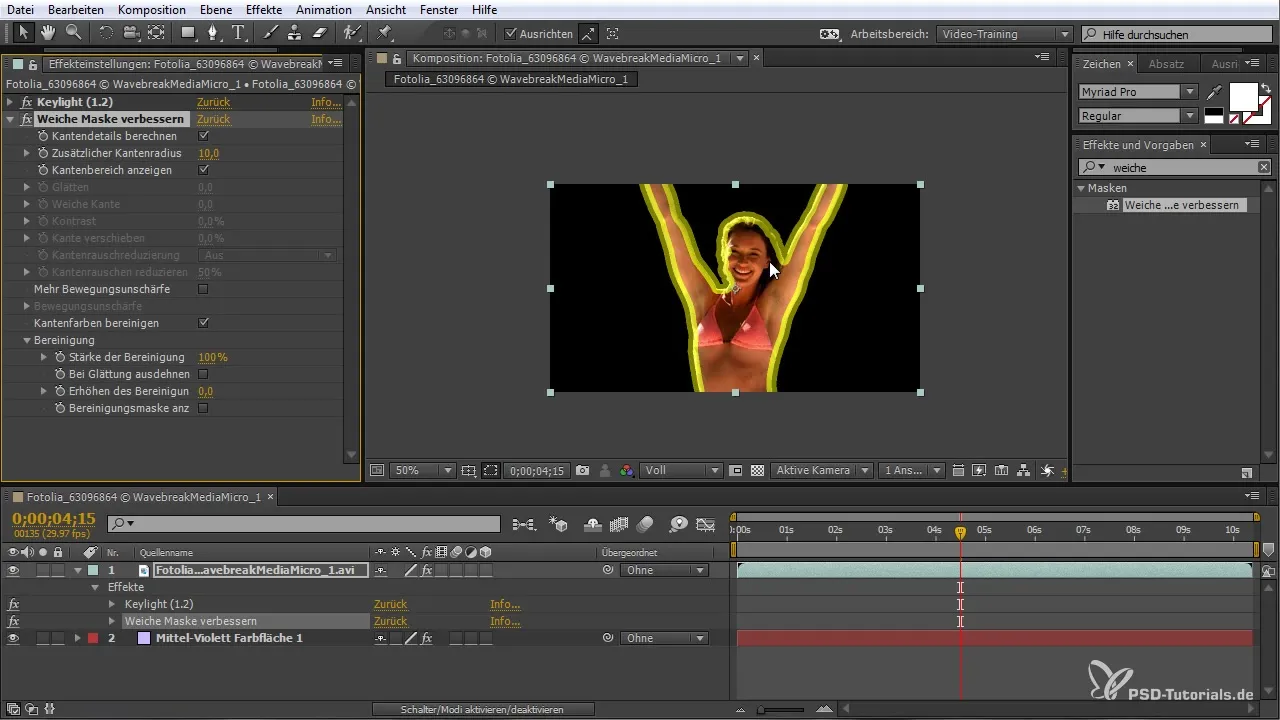
이제 경계를 더 세밀하게 조정할 수 있다는 것이 분명해졌습니다. 특히 촬영에서 방해가 될 수 있는 미세한 디테일에 주의하세요. 결과를 개선하기 위해 대비와 부드러움 조절기를 사용하여 이들을 조정하세요. 부드러움에 대한 값은 대개 약 2.5가 가장 좋은 결과를 가져오며, 특히 머리카락을 편집할 때 그렇습니다.
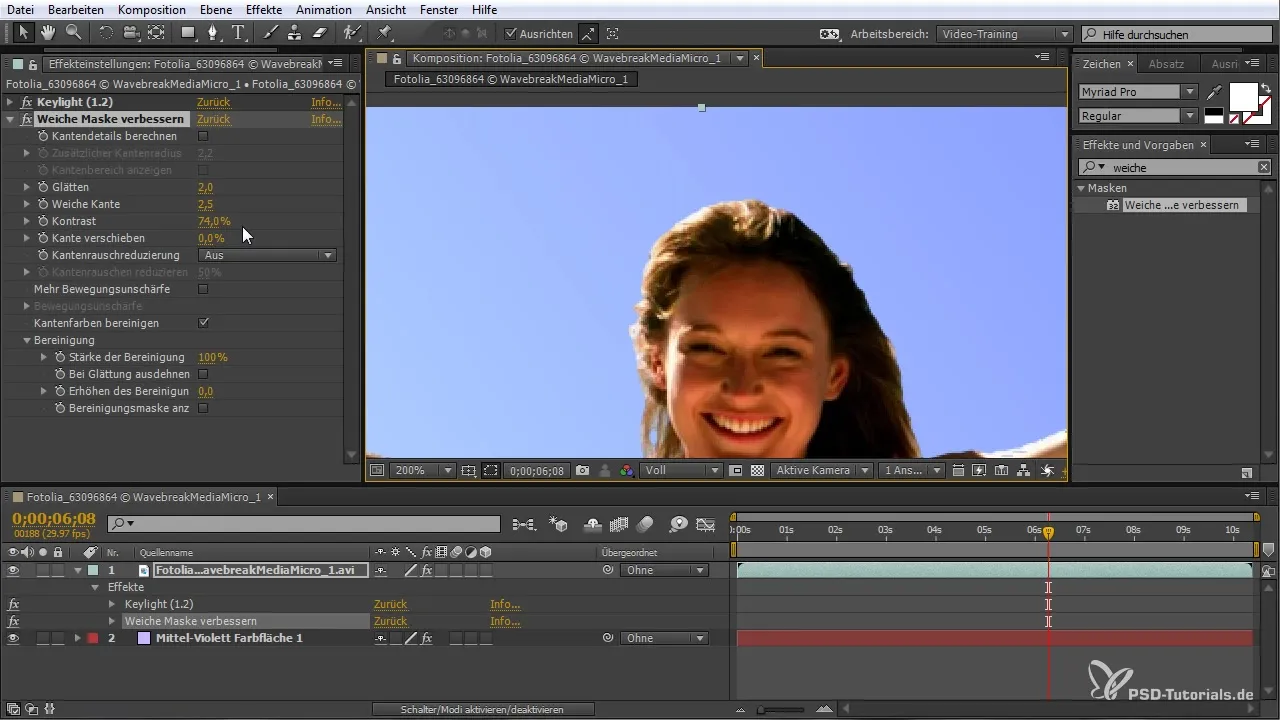
기본 설정을 조정한 후에는 결과를 확인해야 합니다. 애니메이션이 이제 훨씬 더 선명하고 깔끔해졌음을 알 수 있습니다. 이후에도 작은 오류가 보인다면 추가적인 세부 조정을 통해 수정할 수 있습니다.

마지막으로, After Effects CC 내에서 '부드러운 마스크 개선' 플러그인이 얼마나 가치 있는지를 알 수 있습니다. 이 플러그인은 Keylight 도구와 결합하여 작업의 품질을 상당히 향상시킬 수 있도록 돕습니다.
요약 - After Effects CC: '부드러운 마스크 개선'으로 개선된 키잉
'부드러운 마스크 개선' 플러그인을 사용하면 After Effects CC에서 키잉 분야의 새로운 가능성을 열 수 있습니다. 매개변수를 세밀하게 조정하고 Keylight와 조합하여 인상적인 결과를 만들고 후반 작업에서 많은 시간을 절약할 수 있습니다.
자주 묻는 질문
'부드러운 마스크 개선' 플러그인은 어떻게 작동하나요?이 플러그인은 경계 영역을 더 세밀하게 조정하고 조절하여 마스킹 품질을 개선합니다.
이 플러그인을 다른 키잉 도구와 함께 사용할 수 있나요?네, 이 플러그인은 Keylight뿐만 아니라 다른 키잉 도구와도 사용 가능합니다.
플러그인에서 어떤 매개변수를 조정할 수 있나요?부드러움, 대비 및 경계 매개변수 등을 조정하여 최상의 결과를 얻을 수 있습니다.
조정을 초기화할 수 있나요?네, 설정을 초기화하고 다시 조정할 수 있는 옵션이 있습니다.
플러그인을 사용하여 최상의 결과를 얻으려면 어떻게 해야 하나요?매개변수를 단계적으로 조정하고 시각적 조정을 위해 미리보기 기능을 활용하세요.


